Որոշ դեպքերում, մեկ երթուղիչի միջոցով մի քանի սարքերի միացման ավելի մանրամասն կազմաձևման համար, դուք պետք է ինքներդ փոխեք երթուղու պարամետրերը: Դա անելու համար հարկավոր է փոխել երթուղային աղյուսակի առանձին բաղադրիչների կազմաձևը:
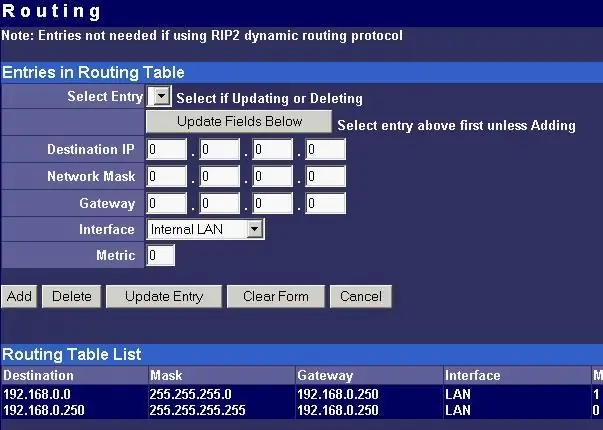
Հրահանգներ
Քայլ 1
Գործարկել ձեր ինտերնետ զննարկիչը: Դա անհրաժեշտ է մատակարարի տեղական ռեսուրսներին հասանելիություն ստանալու համար, եթե այդպիսի անհրաժեշտություն կա: Երթուղիչների մեծ մասը կազմաձևելը բավականին հեշտ է ՝ միանալու համար ինտերնետին ՝ օգտագործելով բազմաթիվ համակարգիչներ կամ նոութբուքեր, ուստի դրանց հնարավորություններն ընդլայնելու համար հարկավոր է որոշ ճշգրտումներ կատարել պարամետրերում:
Քայլ 2
Մուտքագրեք ձեր մոդեմի IP հասցեն ձեր զննարկչի հասցեի տողում: Մանրամասն Enter. Պատուհանը կտեսնեք մուտքի ձևով: Համապատասխան դաշտերում մուտքագրեք ձեր օգտվողի անունն ու գաղտնաբառը: Դրանից հետո կտտացրեք «Մուտք» կոճակին: Անցեք սարքի կարգավորումների առաջադեմ ընտրացանկ:
Քայլ 3
Գտեք Routing Table աղյուսակը դիտելու համար: Փոխեք երթուղղման պարամետրերը ձեր մոդեմի գծային պորտերի համար: Եթե ձեր ցանցում սերվերը ստացիոնար համակարգիչ է, ներբեռնեք և տեղադրեք WinRoute ծրագիրը ինտերնետից: Խնդրում ենք նկատի ունենալ, որ Windows- ի օպերացիոն համակարգը պետք է տեղադրված լինի ձեր անհատական համակարգչի վրա, որպեսզի այս կոմունալ ծառայությունը աշխատի:
Քայլ 4
Սկսեք WinRoute ծրագիրը: Դրանում բացեք «Կարգավորումներ» ընտրացանկի տարրը: Գնացեք երթուղային աղյուսակ ՝ տեսնելու աղյուսակը: Կարգավորեք ստատիկ և դինամիկ երթուղիները: Կարող եք ավելացնել նորերը: Դինամիկ երթուղին կարգավորելիս հիշեք, որ երթուղու այս տեսակը պետք է թարմացվի յուրաքանչյուր մուտքից հետո: Եթե ունեք երկուական ֆայլ ՝ բոլոր երթուղիների պարամետրերով, ապա կտտացրեք այն աջով:
Քայլ 5
Հայտնվող համատեքստում ընտրեք «Բացիր» կետը: Որպես ծրագիր ընտրեք Notepad հավելվածը: Այժմ դուք պետք է գնաք սեղան: Լրացրեք երթուղու բոլոր տվյալները և պահպանեք փոփոխությունները: Եթե չունեք պատրաստի երկուական ֆայլ, որը պարունակում է կապի վերաբերյալ անհրաժեշտ տեղեկատվություն, ինքներդ մուտքագրեք տվյալները աղյուսակում:






